OpenAI เขย่าโลกด้วยการเปิดตัว ChatGPT นี่คือแชทบอท AI ที่ทรงพลังอย่างยิ่งที่ทำให้ผู้คนต่างประทับใจกับความฉลาดของมัน มันทรงพลังมากจนทำให้ Google ประกาศรหัสสีแดงและพัฒนาแชทบ็อตของตัวเองที่ชื่อว่า Bard หากคุณต้องการใช้ ChatGPT และดูว่า Buzz เกี่ยวกับอะไร นี่คือคำแนะนำที่มีประโยชน์เกี่ยวกับวิธีใช้
ก่อนอื่น ChatGPT คืออะไร
มันจะ’ไม่สมเหตุสมผลที่จะรู้วิธีใช้บางอย่างหากคุณไม่รู้ว่ามันคืออะไร ตามที่ระบุไว้ก่อนหน้านี้ ChatGPT เป็นแชทบอท AI วิธีที่ดีที่สุดในการอธิบายก็คือ มันเหมือนกับมนุษย์ดิจิทัลที่คุณถามคำถามหรือพูดคุยด้วย คุณสามารถขอคำตอบสำหรับคำถามเช่น”ฉันจะตัดเล็บแมวได้อย่างไร”หรือ”ดาวพฤหัสบดีมีดวงจันทร์กี่ดวง”แชทบอทจะให้คำตอบที่กระชับสำหรับคำถามเหล่านั้น
ยูทิลิตีของ ChatGPT ไม่ได้หยุดเพียงแค่นั้น เนื่องจากคุณสามารถพิมพ์คำสั่งมากมายลงในนั้นและรับผลลัพธ์ได้ ต่อไปนี้คือตัวอย่างบางส่วนที่คุณสามารถพิมพ์ลงในข้อความแจ้ง:
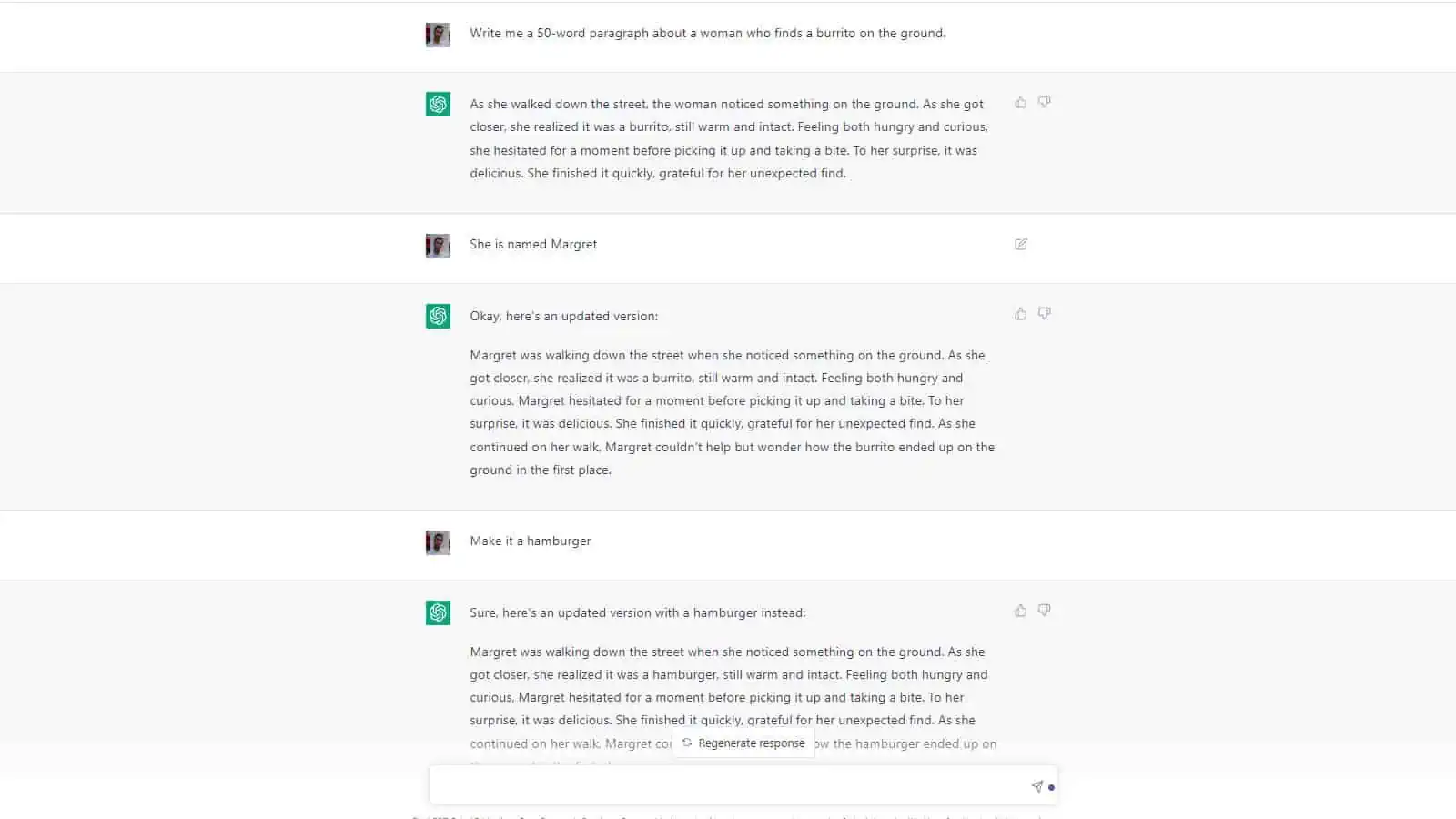 วิธีทำ: ฉันจะห่อตัวทารกได้อย่างไร คำแนะนำ: ขอคำแนะนำในการให้ลูกเรียนหนังสือ สูตรอาหาร: ขอสูตรเบอร์เกอร์เพื่อสุขภาพหน่อยค่ะ คำถามความรู้ทั่วไป: ไมโทคอนเดรียคืออะไร? การเขียนโค้ด: เขียนโค้ดสำหรับแอปที่บอกเวลาให้ฉัน การเขียนบทความ: เขียนบทความความยาว 2,000 คำเกี่ยวกับกล้องของ Galaxy S23 ให้ฉัน การเขียนเรื่อง/บทกวี: เขียนเรื่องราวเกี่ยวกับเด็กใจร้ายที่เอาแต่ใจ แค่แชท: สุนัขของฉันเพิ่งตาย และฉันต้องการใครสักคนที่จะพูดคุยด้วย
วิธีทำ: ฉันจะห่อตัวทารกได้อย่างไร คำแนะนำ: ขอคำแนะนำในการให้ลูกเรียนหนังสือ สูตรอาหาร: ขอสูตรเบอร์เกอร์เพื่อสุขภาพหน่อยค่ะ คำถามความรู้ทั่วไป: ไมโทคอนเดรียคืออะไร? การเขียนโค้ด: เขียนโค้ดสำหรับแอปที่บอกเวลาให้ฉัน การเขียนบทความ: เขียนบทความความยาว 2,000 คำเกี่ยวกับกล้องของ Galaxy S23 ให้ฉัน การเขียนเรื่อง/บทกวี: เขียนเรื่องราวเกี่ยวกับเด็กใจร้ายที่เอาแต่ใจ แค่แชท: สุนัขของฉันเพิ่งตาย และฉันต้องการใครสักคนที่จะพูดคุยด้วย
เมื่อพิจารณาจากตัวอย่างเหล่านี้แล้ว จึงไม่น่าแปลกใจว่าทำไม Google จึงสังเกตเห็น เราครอบคลุมทุกสิ่งที่คุณจำเป็นต้องรู้เกี่ยวกับ ChatGPT ดังนั้นคุณสามารถอ่านบทความนั้นหากคุณมีคำถามเพิ่มเติมเกี่ยวกับสิ่งที่สามารถทำได้
วิธีใช้ ChatGPT
ดังนั้น อย่างแรก สิ่งที่คุณต้องรู้เกี่ยวกับ ChatGPT ก็คือคุณจะต้องสร้างบัญชี คุณสามารถสร้างบัญชีผ่าน OpenAI หรือลงชื่อเข้าใช้ผ่าน Google หรือ Microsoft หลังจากที่คุณสร้างบัญชีแล้ว คุณจะถูกนำไปดำเนินการทันที
หน้า Landing Page ค่อนข้างเรียบง่าย แต่ให้สิ่งที่คุณต้องการในการเริ่มต้น สิ่งแรกที่คุณอาจสังเกตเห็นคือตารางการ์ดที่อยู่ตรงกลางหน้าจอ พวกเขาให้แนวคิดคร่าวๆ ว่า ChatGPT สามารถทำอะไรได้บ้าง พวกเขาจะให้คำแนะนำเกี่ยวกับสิ่งที่ควรป้อน สิ่งที่ ChatGPT ทำได้ และสิ่งที่ทำไม่ได้
คุณจะเห็นแผงสีเทาเข้มทางด้านซ้ายของหน้าจอ นี่จะเป็นที่เก็บการสนทนาก่อนหน้าของคุณ ด้านล่างนี้ คุณจะเห็นตัวเลือกในการล้างการสนทนาของคุณ อัปเกรดเป็น Plus สลับโหมดมืด และให้ข้อเสนอแนะกับบริษัท นอกจากนี้ยังมีปุ่มที่จะพาคุณไปยังหน้าการอัปเดตและคำถามที่พบบ่อยและปุ่มออกจากระบบ
การใช้ ChatGPT
สุดท้าย แต่ไม่ท้ายสุด เรามีฟิลด์ข้อความอยู่บน ตรงกลางด้านล่างของหน้าจอ ใบหน้าของ ChatGPT ที่นี่ คุณสามารถพิมพ์คำสั่งที่คุณต้องการป้อน สิ่งที่คุณต้องทำคือพิมพ์ข้อความของคุณแล้วกดปุ่ม Enter นอกจากนี้ คุณสามารถคลิกที่ปุ่มลูกศรทางด้านขวาของช่องข้อความเพื่อส่ง
เมื่อคุณส่งคำขอ คุณจะเห็นภาพโปรไฟล์ของคุณปรากฏที่ด้านบนของหน้าจอพร้อมกับ แถบสีเทาทอดยาวไปทั่ว นี่คือที่ที่ ChatGPT จะแสดงคำตอบ คุณจะเห็นเคอร์เซอร์กะพริบเล็กน้อยในตอนแรก ตอนนี้ ChatGPT จะใช้เวลาสองสามวินาทีในการเริ่มตอบคำถามของคุณ เมื่อเริ่มต้น คุณจะเห็นข้อความค่อยๆ ปรากฏขึ้นบนหน้าจอ
ใต้คำตอบที่ให้ไว้ คุณจะเห็นปุ่มยกนิ้วขึ้นและปุ่มยกนิ้วลง สิ่งเหล่านี้มีความสำคัญเนื่องจากให้ข้อเสนอแนะว่าคุณชอบคำตอบอย่างไร การให้ความคิดเห็นเกี่ยวกับคำตอบจะช่วยให้ OpenAI ปรับปรุง ChatGPT ได้
นอกจากนี้ หากคุณไม่ชอบคำตอบ คุณสามารถสร้างใหม่ได้ เหนือกล่องข้อความมีปุ่มสร้างการตอบกลับใหม่ เมื่อคุณทำเช่นนั้น แชทบอทจะให้คำตอบที่แตกต่างกันตามข้อความแจ้ง
ตอนนี้ เนื่องจาก ChatGPT เป็นแชทบอท คุณจึงสามารถพูดคุยกับมันได้ราวกับว่าเป็นคนๆ หนึ่ง. ซึ่งหมายความว่าคุณสามารถติดตามคำตอบและให้คำแนะนำว่าต้องการเปลี่ยนแปลงอะไรบ้าง บอทจะทำการเปลี่ยนแปลงที่เหมาะสมและอัปเดต คุณสามารถพิมพ์ได้ราวกับว่าคุณกำลังพูดคุยกับมนุษย์
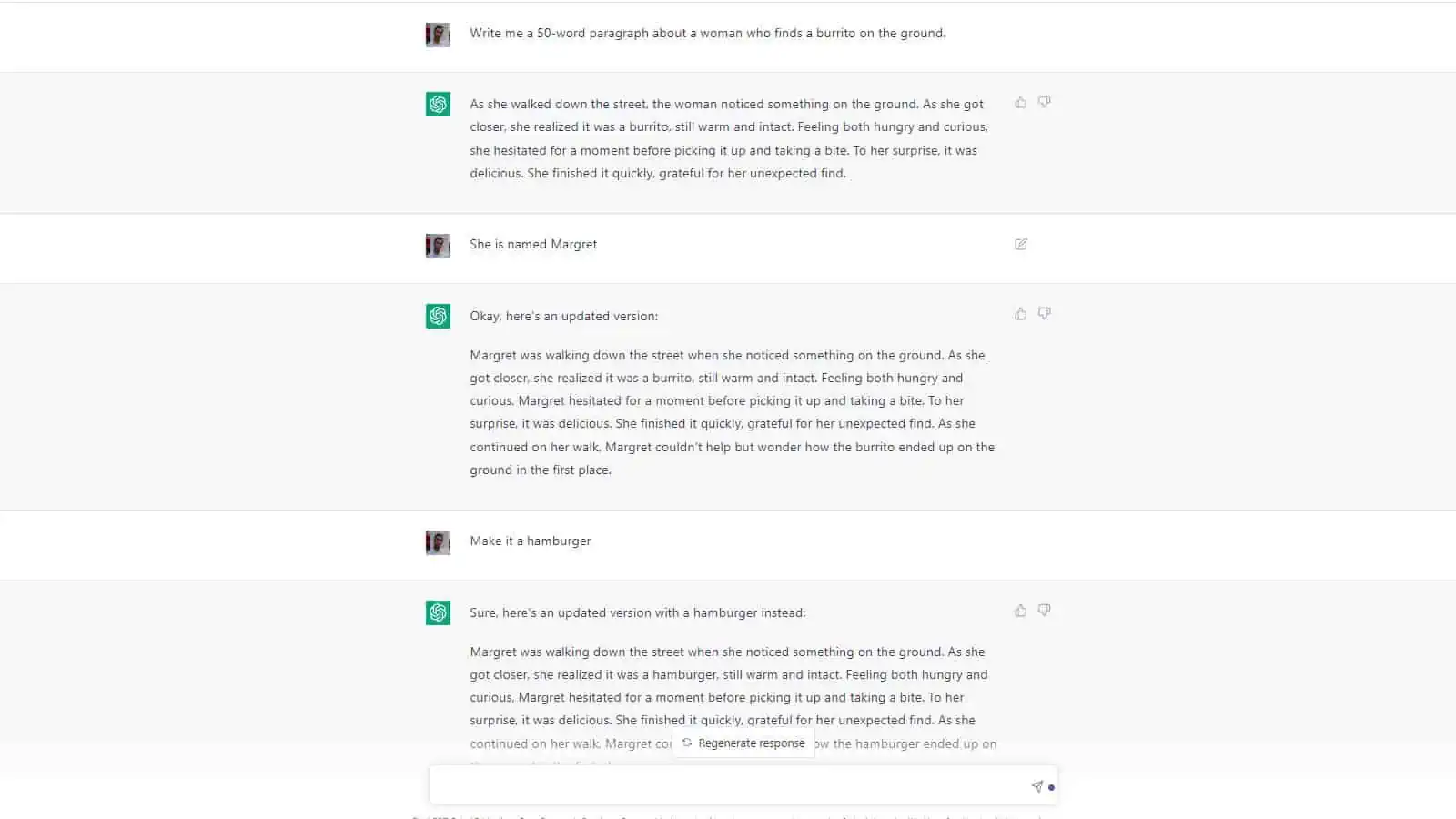
แชทใหม่/ลบแชทเก่า
หากคุณกำลังสนทนากับใครสักคน คุณจะต้อง ส่งสัญญาณเมื่อคุณกำลังจะเปลี่ยนไปหัวข้ออื่นเพื่อหลีกเลี่ยงความสับสน สิ่งเดียวกันนี้ใช้กับ ChatGPT หากคุณต้องการเริ่มการสนทนาเกี่ยวกับบางสิ่ง คุณจะต้องสร้างการสนทนาใหม่
ในการทำเช่นนั้น ให้ดูที่แผงด้านซ้าย เหนือการสนทนา คุณจะเห็นปุ่มแชทใหม่ คลิกแล้วคุณจะเห็นผืนผ้าใบว่างเพื่อเริ่มการสนทนาใหม่ หากคุณต้องการย้อนกลับไปยังการสนทนาก่อนหน้านี้ ไม่ต้องกังวล โปรแกรมจะบันทึกแชทก่อนหน้าของคุณโดยอัตโนมัติ คุณจะสามารถย้อนกลับไปยังจุดเดิมและทำต่อจากที่ค้างไว้
หากสนทนาเสร็จแล้วและต้องการลบทิ้ง คุณก็สามารถทำได้อย่างรวดเร็ว ไปที่แผงด้านซ้ายแล้วเลื่อนเมาส์ไปเหนือการสนทนาที่คุณต้องการเปิดเครื่อง คลิกที่ไอคอนถังขยะเล็กๆ ทางด้านขวาของปุ่ม เมื่อคุณคลิก คุณจะเห็นเครื่องหมายถูกเล็กน้อยและไอคอน “X” ปรากฏขึ้น หากคุณแน่ใจว่าต้องการลบการสนทนานั้น ให้คลิกที่เครื่องหมายถูก
ปิดใช้งานประวัติการแชท
นี่คือการเปลี่ยนแปลงล่าสุดของ ChatGPT เมื่อเร็วๆ นี้ OpenAI ช่วยให้ผู้คนสามารถจัดการได้ว่า ChatGPT จะเก็บบันทึกการแชทของตนได้หรือไม่
หากต้องการปิดใช้งาน ให้คลิกที่รูปโปรไฟล์ของคุณที่ด้านล่างซ้ายของ UI ในเมนูป๊อปอัปที่ปรากฏขึ้น ให้คลิกปุ่มการตั้งค่า คุณจะเห็นช่องการตั้งค่าปรากฏขึ้นตรงกลางหน้าจอ ที่ด้านซ้ายของป๊อปอัป ให้คลิกปุ่มควบคุมข้อมูล
ที่ด้านบนของ UI คุณจะเห็นส่วนประวัติการแชทและการฝึกอบรม คลิกที่สวิตช์เพื่อปิดใช้งานฟังก์ชันประวัติการแชท หากคุณปิดใช้งาน แชทของคุณจะไม่ถูกจัดหมวดหมู่และจะไม่ถูกใช้เพื่อฝึกโมเดล ระบบจะบันทึกแชทของคุณไปยังเซิร์ฟเวอร์ของ OpenAI และเก็บไว้เป็นเวลา 30 วันก่อนที่จะถูกลบ
ChatGPT Plus คืออะไร
ตอนนี้ ChatGPT มีระดับแบบชำระเงิน แต่คุณไม่มี เพื่อชำระเงินเพื่อใช้แชทบอท การสมัครสมาชิก Plus นำเสนอคุณสมบัติเพิ่มเติมสำหรับผู้ที่เป็นผู้ใช้ตัวยง ด้วยแผนการชำระเงิน คุณจะมีสิทธิ์เข้าถึงฟีเจอร์ใหม่ก่อนเมื่อฟีเจอร์ลดลง
เมื่อมีคนจำนวนมากใช้ ChatGPT พร้อมกัน ผู้ใช้ฟรีอาจเสียสิทธิ์เข้าถึงจนกว่าทราฟฟิกจะหมด ลง. หากคุณมีบัญชี Plus คุณจะสามารถเข้าถึงได้ทุกเมื่อ แม้ในขณะที่มีความต้องการสูงก็ตาม
ประการสุดท้าย คุณจะสามารถเข้าถึงความเร็วในการประมวลผลที่เร็วขึ้น ซึ่งหมายความว่าคุณจะได้รับคำตอบเร็วขึ้น หากคุณต้องการมีคุณลักษณะเหล่านี้ คุณต้องเสียค่าใช้จ่าย $20 ต่อเดือน